كيفية تثبيت مساعد Google على Samsung Galaxy Watch 5
على الرغم من أنه يعمل بنظام التشغيل Google Wear OS 3 ، إلا أن Galaxy Watch 5 لا يحتوي على مساعد Google المضمن فورًا. فيما يلي الخطوات المطلوبة لتثبيته.
ال جالاكسي واتش 5 هو أحدث هاتف رئيسي يمكن ارتداؤه من سامسونج ، وتتمثل إحدى أفضل ميزاته في القدرة على تنشيط مساعد رقمي بدون استخدام اليدين باستخدام كلمة تنبيه أو عن طريق الضغط لفترة طويلة على زر الصفحة الرئيسية للجهاز.
بشكل افتراضي ، يحتل Bixby الخاص بشركة Samsung مركز الصدارة هنا ، لكننا وجدنا أن التجربة بأكملها أفضل كثيرًا عند التبديل إلى مساعد Google.
المشكلة الوحيدة هي أنه على الرغم مما قد تعتقده ، فإن مساعد Google ليس متاحًا بسهولة بمجرد إخراج الساعة من علبتها. بدلاً من ذلك ، هناك عملية يجب اتباعها من أجل تثبيت البرنامج وإعداده كمساعد افتراضي. لحسن الحظ ، لقد أشرنا إلى كل شيء هنا.
ماذا ستحتاج:
- Samsung Galaxy Watch 5
النسخة القصيرة
- انتقل إلى متجر Google Play
- ابحث عن مساعد جوجل
- اضغط على زر التنزيل
- اذهب إلى قائمة الإعدادات
- انقر على "التطبيقات" و "اختيار التطبيقات الافتراضية" ثم "تطبيق المساعد الرقمي"
- انقر على "التطبيق الافتراضي" ثم حدد مساعد Google
-
خطوة
1انتقل إلى متجر Google Play
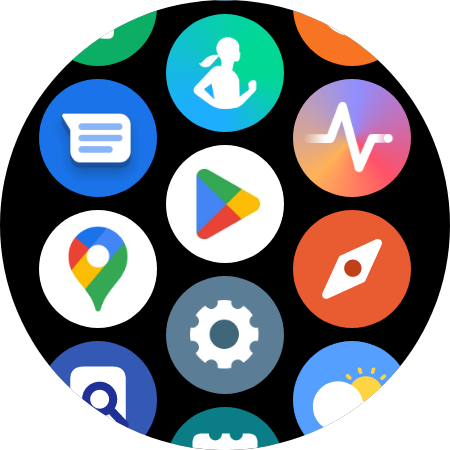
اسحب لأعلى من الشاشة الرئيسية وابحث عن متجر Google Play في مكتبة التطبيقات الخاصة بك.
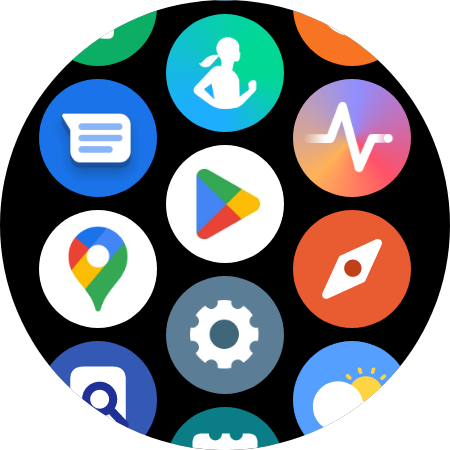
-
خطوة
2ابحث عن "مساعد Google"

باستخدام إما لوحة المفاتيح على الشاشة أو التعرف على التمرير السريع أو الأوامر الصوتية ، ستحتاج إلى العثور على مساعد Google داخل متجر Play.

-
خطوة
3اضغط على زر التنزيل
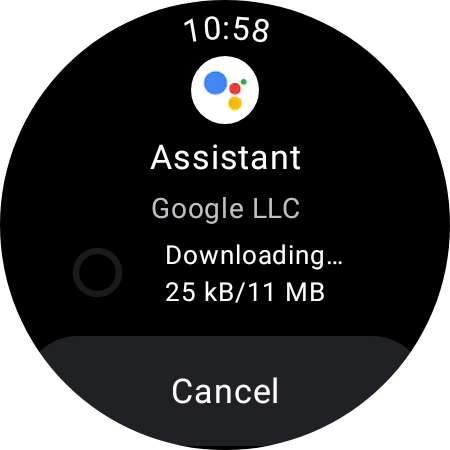
انتظر حتى ينتهي التطبيق من التنزيل قبل الانتقال إلى الخطوة التالية.
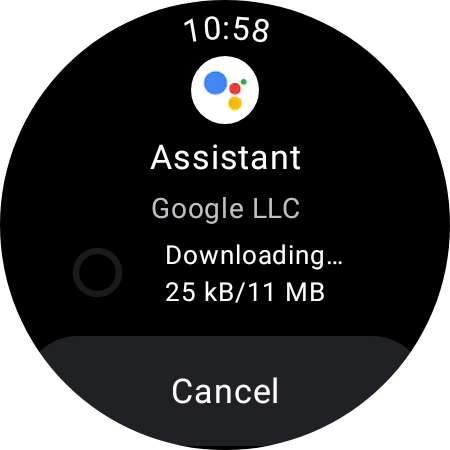
-
خطوة
4اذهب إلى قائمة الإعدادات
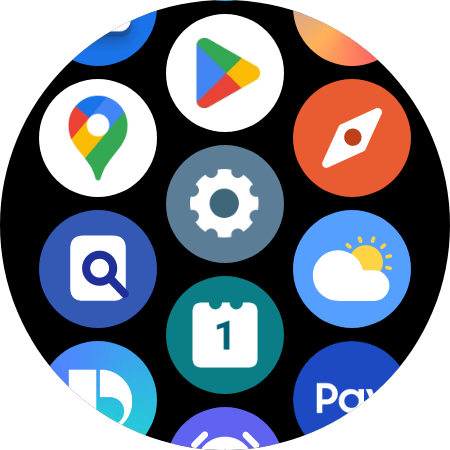
ارجع إلى الشاشة الرئيسية واسحب لأعلى مرة أخرى ، هذه المرة ابحث عن تطبيق الإعدادات الذي يستخدم الترس كرمز له.
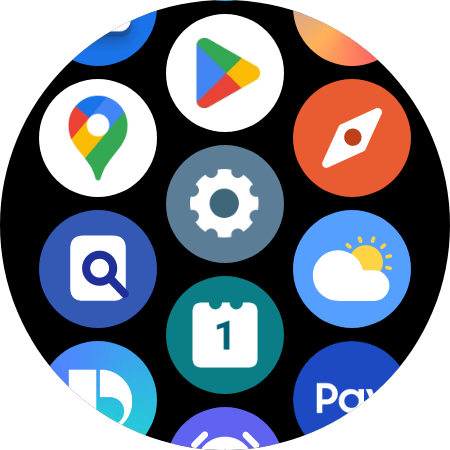
-
خطوة
5انقر على "التطبيقات" و "اختيار التطبيقات الافتراضية" ثم "تطبيق المساعد الرقمي"

بمجرد دخولك إلى قائمة الإعدادات ، سيكون لديك تمرير لأسفل قليلاً للعثور على قسم "التطبيقات" واتباع الإرشادات أعلاه.

-
خطوة
6انقر على "التطبيق الافتراضي" ثم حدد مساعد Google

يجب بالفعل تعيين Bixby كمساعد افتراضي عندما تصل إلى هذه القائمة لأول مرة.

استكشاف الأخطاء وإصلاحها
انتقل إلى "الإعدادات" ، وانقر على "Google" ثم "المساعد" ثم اتبع التعليمات لإعداد تنشيط كلمة التنبيه على Galaxy Watch 5.
توجه إلى "الإعدادات" ، ثم مرر لأسفل وانقر على "الميزات المتقدمة" ثم "تخصيص المفاتيح" وحدد الوظيفة التي تريدها من خيارات "مفتاح الصفحة الرئيسية".
قد ترغب…

كيفية استخدام Samsung Director's View

كيفية توصيل جهاز كمبيوتر محمول بالتلفزيون

كيفية استخدام Samsung Pay

كيفية تسجيل الشاشة على Samsung
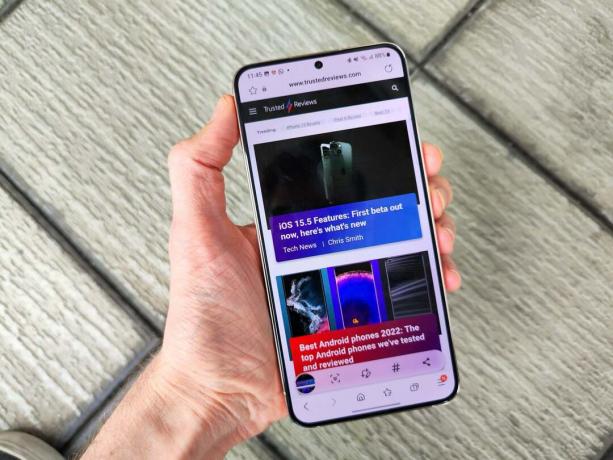
كيفية التقاط لقطة شاشة على هاتف Samsung

دلل نفسك مع Samsung Galaxy S21 Ultra مع صفقة الجمعة السوداء هذه
لماذا نثق في صحافتنا؟
تأسست Trusted Reviews في عام 2004 لتقدم لقرائنا نصائح شاملة وغير متحيزة ومستقلة حول ما يجب شراؤه.
اليوم ، لدينا ملايين المستخدمين شهريًا من جميع أنحاء العالم ، ونقيم أكثر من 1000 منتج سنويًا.



